Filmoraユーザーガイド モバイル版
-
はじめに ‐ モバイル
-
新しいプロジェクト
-
AI機能
-
レコーディング
-
動画の編集
-
音声の編集
-
テキストの編集
-
ステッカー&エフェクト&フィルター
-
高度編集
-
エクスポート&クラウドバックアップ
テキストを追加する
テキスト要素を追加することで、動画のエンゲージメントファクターを高めることができます。Wondershare Filmoraのモバイルアプリは、誰でも使えるフルカスタマイズ可能なテキスト機能を提供しています。動画にテキストを追加する方法をマスターできるように、以下のガイドをご確認ください。
Filmoraモバイル
携帯でワンクリックで動画を編集!
- • 高性能な新AI機能
- • 初心者にも使いやすい動画編集
- • プロのためのフル機能の動画編集

 4.5/5 素晴らしい
4.5/5 素晴らしいメディアをインポートする
テキストを作成する前に、Filmoraのアプリに動画をインポートしてください。その方法は以下の通りです。
- アプリを開き、「新しいプロジェクト」オプションをタップします。青い + アイコンを使うこともできます。

- ご希望の動画を選択します。

テキストを追加する
テキストを追加する準備が整いました。次に、動画プロジェクトにテキストを追加する方法について、このガイドをご確認ください。
- ツールバーからテキストオプションをタップします。

- 次に、画面の下から追加オプションをタップします。

- ご希望のテキストを指定のボックスに入力します。
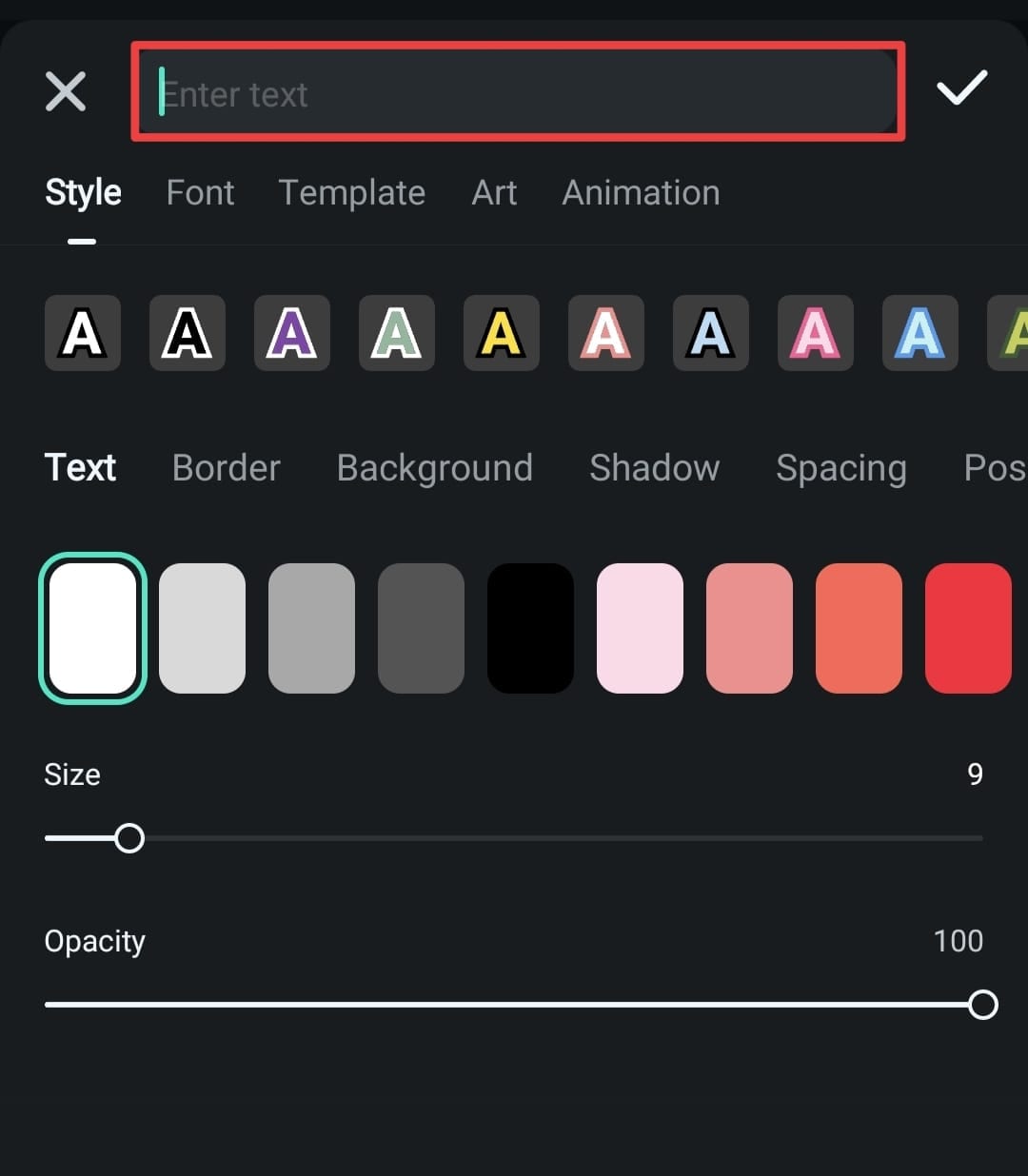
テキストのカスタマイズ
Wondershare Filmoraは、数多くのテキストカスタマイズ機能を提供しています。ユニークなテキスト要素を作成する方法については、以下のガイドをご覧ください。
- スタイルタブでスタイル、テキスト色、境界線、背景、シャドー、字間、不透明度を選択します。

- フォントタブをタップし、好みに合ったスタイルを選択します。

- カスタマイズに時間をかけたくない場合は、テンプレートオプションをタップし、ライブラリからプリセットのいずれかを選択します。

- アートタブで、芸術的なフォントとスタイルを選択します。

- アニメーションタブを使うと、テキスト要素に楽しい動きを追加できます。

まとめ
テキスト要素は、あなたのコンテンツを一変させることができます。多数のテキストオプションとカスタマイズ機能を備えたプラットフォームをお探しなら、Wondershare Filmoraは理想的な選択肢かもしれません。このガイドでは、テキストを追加およびカスタマイズする方法についてご紹介しました。
関連情報
おすすめ記事
写真からどうぶつの森風キャラクターを生成する方法
写真からどうぶつの森風キャラクターを作成できるアプリやFilmoraの新機能『画像から動画生成』テンプレートを紹介。あつ森加工の方法も解説。
【Windows&Mac対応】PC画面録画フリーソフトおすすめ6選!
今回はおすすめのパソコン画面録画フリーソフト6つを、それぞれの特徴を踏まえつつご紹介します。また、パソコンでの画面録画方法や動画録画ソフトできることも紹介します。自分にとって必要な機能や、使用感のマッチングしてPC画面録画ソフトを選んでください。
Vlogの撮り方を徹底解説!撮影のコツや注意点をおさえてVlog YouTuberになろう!
この記事で人気のVlog YouTuberから学び、撮影・チャンネル運営のコツをおさえることで、あなたも0から結果を出せるVlog YouTuberになれるはずです。
F.A.Q
マルチユーザーコントロールについて
マルチユーザーコントロールについて詳しく説明します。
Wondershare IDとは(Filmora V8.7.2以降のバージョンにのみ対応)
Wondershare IDとは?Wondershare IDを作成する方法?
アクティベーション
Wondershare IDでFilmoraのアクティベーションを行う方法を紹介します。

